一、 下载“全球学术快报”
可以通过应用商店搜索“全球学术快报”进行下载安装,也可以登录下载地地址,扫码下载安装:
http://m.cnki.net/mcnkidown
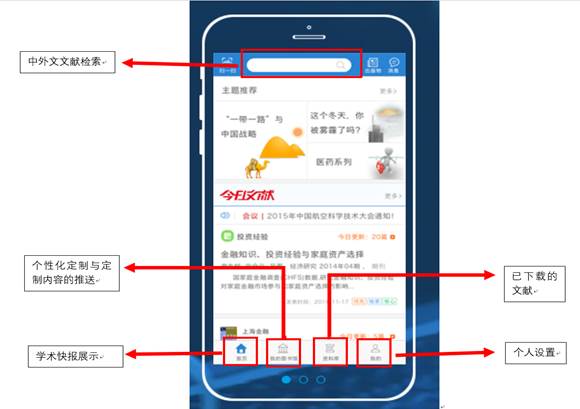
二、 “全球学术快报”的注册 与 机构关联
(一)注册登录
用户可以通过知网账户或机构账户注册登录,这样不仅可以实现云同步,而且可以防止资料丢失,在不同的设备只需登录自己的账号即可查看之前收藏下载的文献。
如果没有知网账号,可以在注册页面进行注册,注册方式有两种,一种是与网站相同的方式,需要输入用户名、密码、邮箱等信息。注册成功后,也可以通过个人-账号全 进行绑定手机号。
另外一种就是手机快速注册,通过手机发送验证码的方式进行注册。
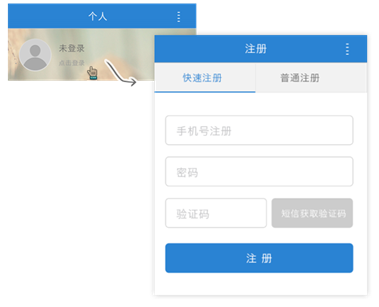
用户也可以通过第三方登录,免去注册的繁琐。

(二)机构关联
用户登录以后关联机构,就可以通过机构账号的权限下载文献,文献自动进入下载列表。
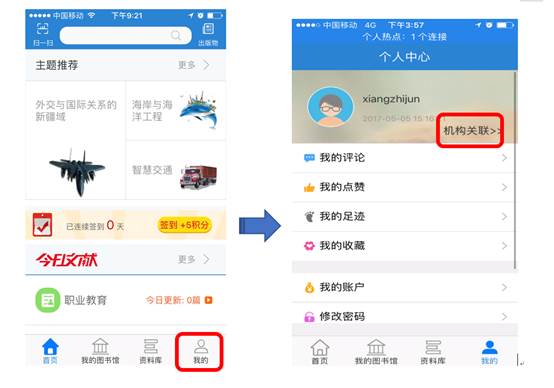
首先 必须开启“使用机构账户下载”;默认情况下,使用机构账户下载的是关闭的状态,需要手动开启。

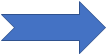

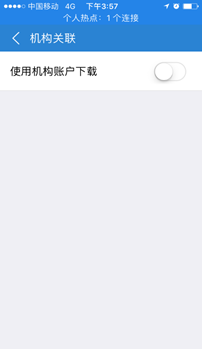
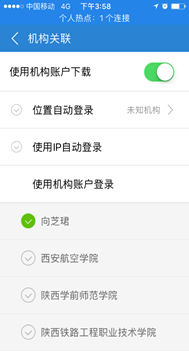
关联方式分为三种:
1)位置自动关联:根据您的位置,自动锁定机构
2)使用IP自动登录: 自动检测当前网络权限,在机构购买的IP范围内下载
3)机构账户登录:手动输入机构账号名称、密码。(推荐)(首次关联需要在学校WIFI环境下,即在学校IP范围内进行关联)

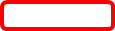
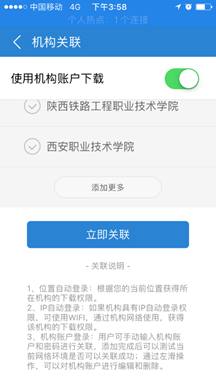
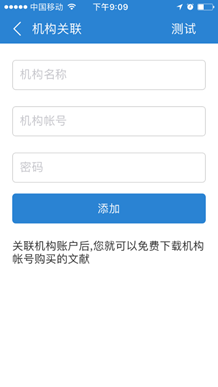
机构名称: 优惠活动办理大厅
账号: xa0271
密码: sxjtxy
(首次关联需要在学校WIFI环境下,即在学校IP范围内进行关联)
添加完成,点击“测试”查看是否关联成功。
三、“全球学术快报”的使用
(一)我的图书馆
我的图书馆是一个定制的过程,用户定制内容的添加、修改、查找、查看都可以在此模块进行。其中可定制的内容包括:学科、期刊、作者、主题和热点定制 ,定制学科时会一键定制主题文献、项目、会议信息。
1. 今日文献
进入“我的图书馆”首先展示的是定制学科的最新文献,点击已定制分类右侧的箭头按钮,可以在弹出的页面对分类进行增减。
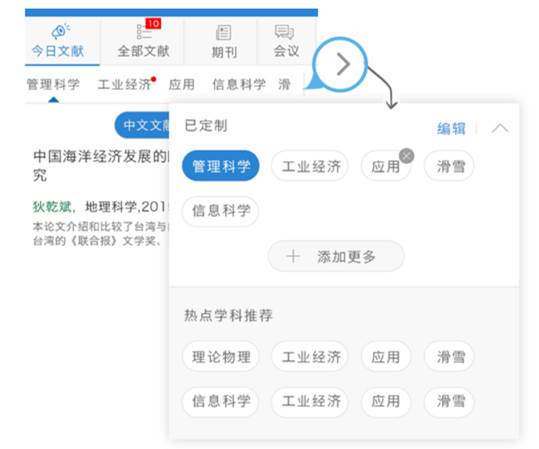
在没有定制主题的情况下,需要点击上操作栏右侧的添加“+”按钮来实现添加,定制时选择学科一键定制。
今日文献显示的是定制学科的最近更新的最新文献,按更新时间倒序排列,下拉可以展示更多文献。
主题内中文文献和外文文献分开展示,简单切换展示不同文献内容;
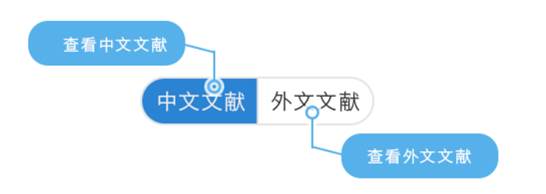
2. 全部文献
页面以定制的主题分类列表展示,可以点击上导航条右侧的垃圾桶“
 ”按钮,对已定制的学科内容进行批量删除,也可以通过长按对应项,完成单条记录的删除操作。
”按钮,对已定制的学科内容进行批量删除,也可以通过长按对应项,完成单条记录的删除操作。
点击定制单条记录,可以查看主题内的所有文献,并对可以对文献进行检索、分组等操作。
3. 会议、项目管理
会议和项目的管理方式与操作步骤与文献基本相同,也是通过点选已定制的分类右侧的箭头按钮来实现增减,也可以通过右上角的添加按钮,一键定制。
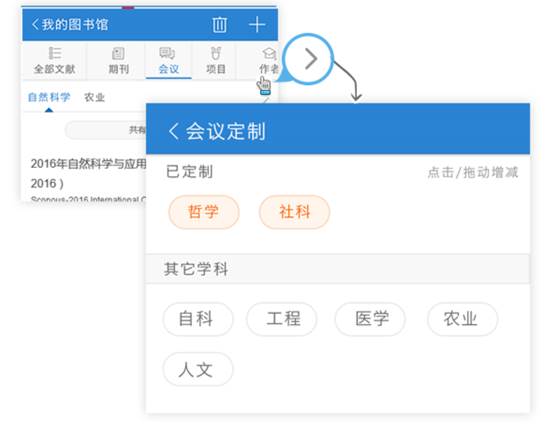
4. 期刊定制管理
定制后的期刊以左图右文的方式展现,可以点击上导航条右侧的垃圾桶“
 ”按钮,对已定制的期刊进行批量删除,也可以通过长按完成单条记录的删除操作。
”按钮,对已定制的期刊进行批量删除,也可以通过长按完成单条记录的删除操作。
5. 作者定制管理
已定制关注的作者信息列表,实时获取作者的最新发文。
页面显示作者的基本信息,点击查看作者的详细信息和发表的全部文献,通过长按操作可以对单条记录进行删除,通过右上角垃圾桶“
 ”按钮,完成对已定作者的批量删除。
”按钮,完成对已定作者的批量删除。
6. 主题定制管理
已订阅的检索式列表。
点击单条记录右下角的“
 ”按钮,展示当前主题的所有检索条件,并且弹出对此检索条件进行删除、修改、查看等操作的选项;或者通过长按单条记录对此记录进行操作。想要进行批量删除,可以通过右上角的垃圾桶“
”按钮,展示当前主题的所有检索条件,并且弹出对此检索条件进行删除、修改、查看等操作的选项;或者通过长按单条记录对此记录进行操作。想要进行批量删除,可以通过右上角的垃圾桶“
 ”按钮完成。
”按钮完成。
7. 热点定制
已定制的学科下热点的列表。上导航条右侧的垃圾桶“
 ”按钮,完成对已定制的热点进行批量删除,或者长按进行单条删除操作。
”按钮,完成对已定制的热点进行批量删除,或者长按进行单条删除操作。
总之,我的图书馆中定制的所有内容都是可被修改的,学科、主题、作者、热点都可以通过长按来完成记录的删除;通过右上角的垃圾桶
 ”按钮完成批量删除;通过右上角的添加“+”按钮,完成内容的新增。
”按钮完成批量删除;通过右上角的添加“+”按钮,完成内容的新增。
(二)添加定制
1. 定制入口
点击“我的图书馆”页面右侧的“+”添加按钮 ,跳转到添加定制页面。如下图:
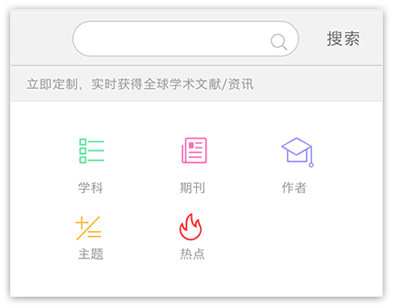
目前可定制的内容包括:学科、期刊、作者、主题、热点五大分类,不同的分类定制不同的内容,其中定制学科,可一键定制主题文献、项目和会议信息。
2. 学科定制
进入到学科分类页面,学科分为三级,一级分为七大学科分类,每个一级下左侧展示二级分类,右侧展示二级分类下的三级分类,三级是可以定制的分类,名称右侧显示分类下的全部文献数和今日更新数,方便用户定制,点击查看详情。
在学科详情页面,对学科内的文献进行检索、排序和分组,还可以查看当前学科下包含的四级分类。
定制完成以后, 可以在“我的图书馆”可以查看今日更新的最新文献,也可以查看全部文献,全文文献的主题分类内可以检索分组排序的。定制完成后,我们会在首页就为您实时播报。
3. 会议、项目定制
项目、会议的定制过程是同学科定制一键完成的。定制以后,系统会根据定制的分类,主动推送最新的项目、会议的信息。
4. 期刊定制
进入到期刊专区,期刊以学科分类展示,分两级学科,一级分为七大学科分类,每个一级下左侧展示二级分类,右侧展示期刊,期刊有三种排序方式,分别为:综合影响力、国际影响力、国内影响力;通过点击期刊右侧的定制按钮,完成或者取消定制,也可以点击单条记录进入期刊详情页查看详细信息,在详情页完成定制。
5. 作者定制
定制自己关注的作者,及时获取该作者的最新发文信息。
作者根据研究领域,也按学科分为两级学科,一级分为七大学科分类,每个一级下左侧展示二级分类,右侧展示学科分类下对应的作者列表,通过右下角的添加按钮,可实现作者的定制与取消定制。
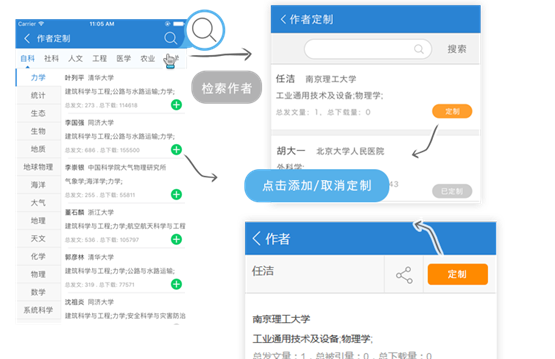
6. 主题定制
高级检索与定制主题功能于一体,方便用户检索时对满意的检索条件进行定制。
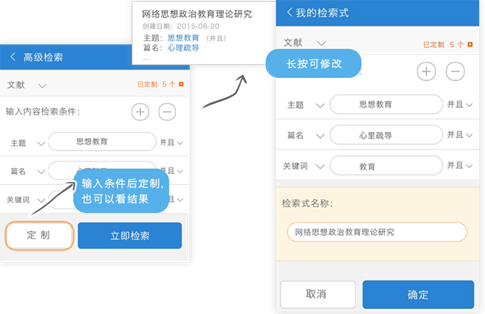
7. 热点定制
按学科分类,与其他相同,分为两级,一级分为七种,每个一级下左侧展示二级分类,右侧展示学科分类下的学术热点,点击右侧按钮,实现学术热点的的简单定制。
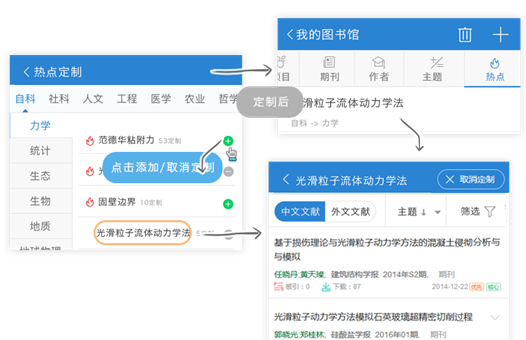
(三)快报播报
1. 首页播报
用户定制完新的内容后,每次打开首页就可以看到定制的最新内容。
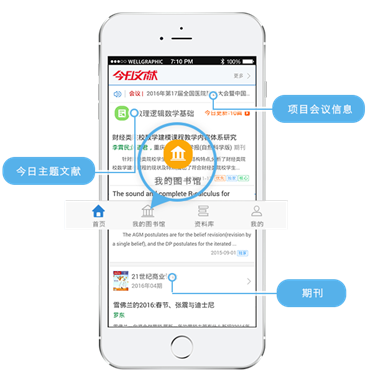
2. 我的图书馆查看
首页下导航栏进入“我的图书馆”,查看全部快报内容。

(四)学科分类
在中国图书馆图书分类法的基础上,以学科分类为基础,结合文献资源的内容和特点,对学科进行了更加精准的划分,适合手机端定制。
学科一共分为三级,一级为七大门类,每一级分类下面包括三级子分类,第三级是可定制的,三级下有详细的四级划分,可以查看四级下学科具体内容。还可以通过右上角的查询按钮,对学科进行精确的查找,直接定位到所关注学科,查看学科下详细内容。
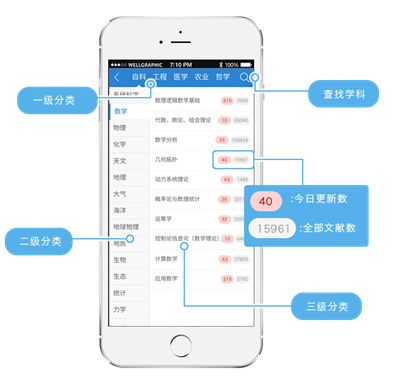
(五)主题内容
查看主题下的详细文献信息,并进行精确查找、分组。

(六)文献检索
文献检索主要提供各种类型文献的搜索和下载阅读功能。用户在检索时会提供历史搜索记录和热门搜索词;并自动补全检索内容,方便用户更好的检索。
1. 检索入口
点击首页上导航条搜索框,输入检索词,获取文献。
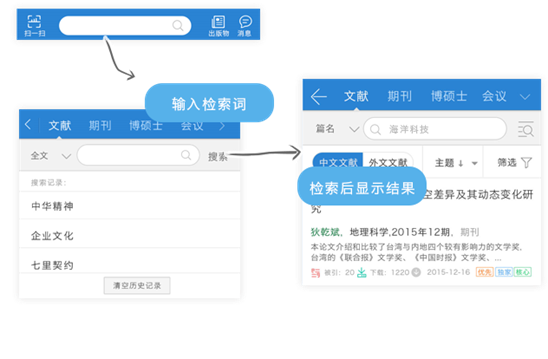
2.文献下载
文献列表页,长按单条文献,弹出操作界面,可以在此对文献收藏、下载。
也可以点击查看文献详情,在详情页在线阅读文献,收藏或者下载。

文献检索部分具体内容包括:
1)文献资源的浏览、查找、分组和排序;
2)自动判断输入检索词语言格式,展示不同文献内容;
3)中文文献与英文文献一键检索,轻松切换;
4)通过长按作实现文献下载、下载自动同步云端,下载文献永不丢失;
5)通过长按操作收藏认为有价值的文献,方便以后下载;
(七)出版物检索
主要是对期刊、博硕士授予单位、会议论文集、工具书等的整刊查询,分为大图和列表两种展示方式。出版物的查询结果可以按首字母进行筛选。
(八)高级检索
对文献的精细查找。
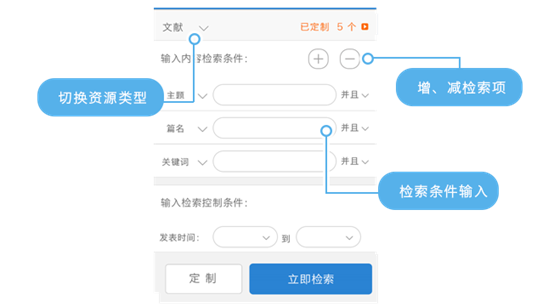
检索结果页展示与普通检索结果页相同。可通过返回按钮,返回到高级检索编辑页面。
在进行高级检索的同时,可以定制此检索式,方便下回查询或实时获取最新内容,减少输入的繁琐性。在检索结果页,我们也会有相关的定制检索式的提示,满足随时定制的需求。
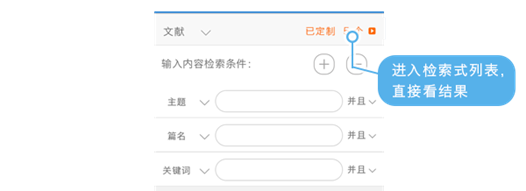
(九)资料库
用户最终下载行为发生以后,存放文献的地方,用户不仅可以对下载的文献进行分组管、编辑和删除等操作还可以将文献阅读信息(阅读的设备、进度、时间)同步到云端。
对所有已经下载的文献进行分类编组,不论是在云端,还是在本地,或者有可能是通过其他方式导入的文献,均可在此显示;
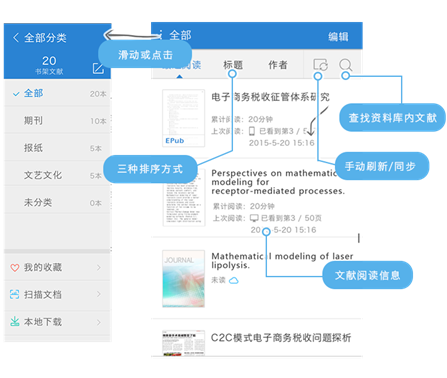
1. 编辑
分类编辑: 通过“全部分类”里面的编辑按钮对文献分类进行添加,修改,删除操作。
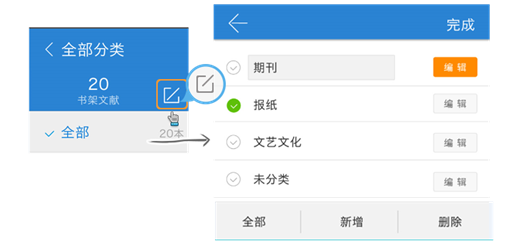
文献编辑: 点击右上角的编辑按钮对文献分类、删除等操作。
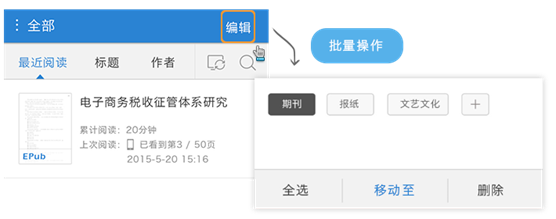
2. 文献排序
排序:文献有三种排序方式:最近阅读,标题,作者,方便用户查找文献;
手动刷新:如果文献还没有同步过来,点此按钮进行刷新;
查找:输入文献标题,对资料库内的文献进行查找。
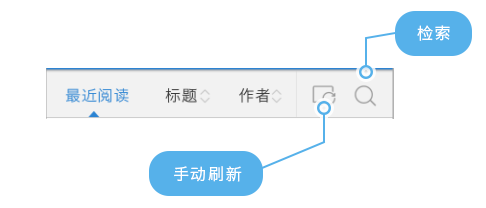
3、收藏
在文献详情页,点了收藏按钮后,文献进入我的收藏列表。
我收藏的文献,可能是下载过的,也可能是没有下,我的文献,可以通过右上角的编辑对收藏的文献进行批量下载,删除操作,也可以通过长按操作进行单篇下载和删除。
点击右侧编辑按钮,对当前收藏文献进行批量删除操作。
4、下载
本地文献的下载管理,文献的状态有两种情况,一种是下载完成,一种是正在下载。
下载完成:本机下载记录浏览,完成后可直接点击查看。
正在下载:下载进度查看,可以进行开始、暂停操作。
点击右上角编辑按钮,对当前文献进行批量删除操作。
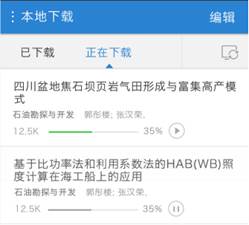
5、扫描文献
扫描借阅机、触摸屏、云阅读windows版、中心网站知网节文献中的二维码,文献自动下载到手机客户端。
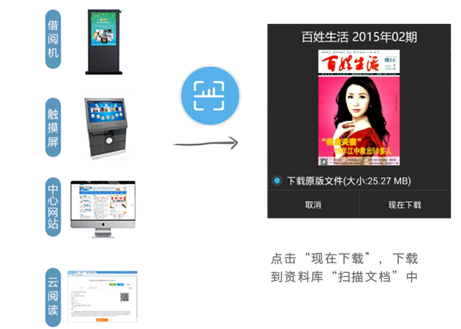
文献阅读
查看文献的目录、阅读的进度、显示方式以及与当前文献相关的评论信息等。 通过长按点击等操作,对文献进行标注,标注完成后,标注信息、阅读进度自动同步到云端。
1. 查看目录
快速访问当前文献的目录信息、标注信息以及添加了书签的页面。
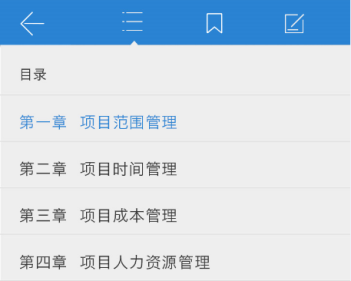
2. 进度显示
查看阅读的进度,并支持输入页码直接跳转到相应页面。

3. 显示设置
设置阅读界面的显示方式和是否显示标注信息。

4. 查看评论
跳转到当前文献的评论列表页,获取评论内容。
5. 文字标注
长按需要标记的文本段落,通过拖动段落头尾的圆形标记改变文本的选择范围,对选中文本进行高亮、下划线、中划线、复制、划词链接等操作。
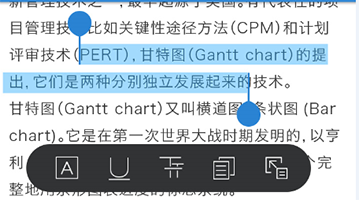
6. 图形标注
长按页面空白处,弹出图形标记隐藏栏。可以在操作位置添加注释内容、圆形、方形、和斜线。
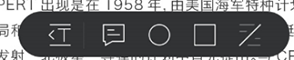
7. 其他操作
在原版阅读中,我们还提供分栏、添加书签、图片查找、文字查找、OCR、分享等操作。